Mint linux unity: How To Install Unity 3D On LinuxMint 19
Содержание
Unity Hub, установите редактор Unity на Ubuntu 20.04
В следующей статье мы рассмотрим, как мы можем установить Unity Hub на Ubuntu 20.04. Как мы увидим позже, это можно загрузить и установить с помощью файла AppImage, который мы можем найти на его веб-сайте.
Хотя Unity Engine долгое время был совместим с системами Gnu/Linux, этого не произошло с его графическим интерфейсом. Используя редактор Unity (интерфейс с графическим интерфейсом), разработчики могут создавать кроссплатформенные игры, контент или 2D- или 3D-игры с помощью инструментов, которые он предлагает для широкого спектра устройств..
Помимо Windows и macOS, Пользователи Gnu/Linux также могут загрузить редактор Unity с официального сайта, как обычно., выполняя процесс, аналогичный тому, которому следуют пользователи других операционных систем.
Индекс
- 1 Загрузите Unity Hub и установите редактор на Ubuntu 20.
 04.
04.- 1.1 Дайте права доступа к файлу AppImage Unity Hub.
- 1.2 Войдите в свою учетную запись Unity Technologies
- 1.3 Активировать лицензию
- 1.4 Выберите бесплатную персональную лицензию
- 1.5 Установите папку Unity
- 1.6 Установите редактор Unity на Ubuntu
- 1.7 Добавить версию Unity
- 1.8 Добавьте модули для установки
- 1.9 Создать новый проект
- 1.10 Интерфейс редактора Unity
Если мы хотим установить редактор Unity для Gnu/Linux, мы должны сначала скачать Хаб, который доступен в формате AppImage.
Мы можем использовать следующую ссылку для скачать UnityHub со страницы проекта. На этой странице все, что вам нужно сделать, это выбрать Gnu/Linux в качестве платформы, а затем нажать кнопку с надписью «Скачать Unity Hub».
Дайте права доступа к файлу AppImage Unity Hub.
После загрузки пакета AppImage из Unity Hub, чтобы запустить его, сначала мы должны сделать файл исполняемым.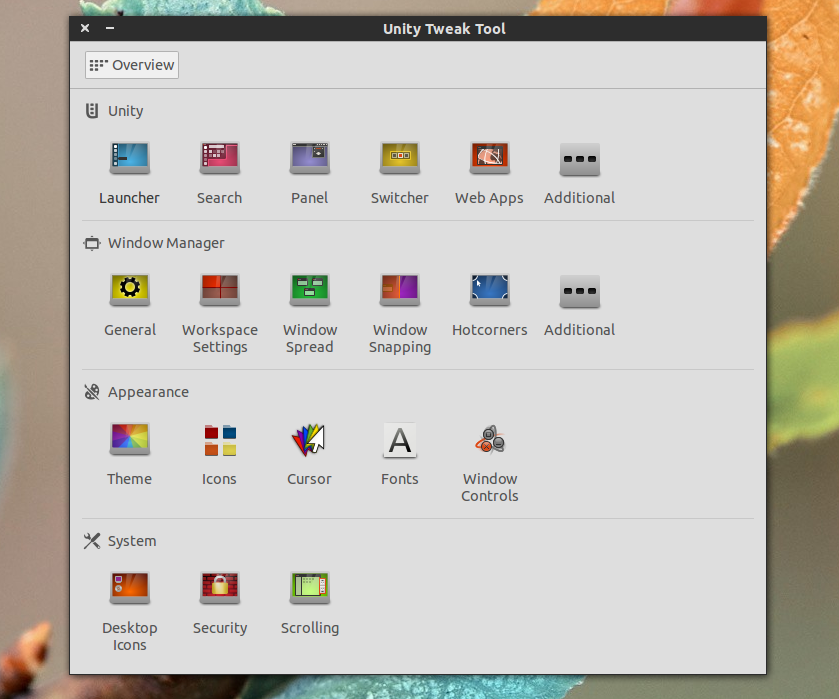 Для этого просто щелкните правой кнопкой мыши файл UnityHub.AppImage. Тогда нам просто нужно выбрать свойства, чтобы перейти на вкладку разрешений. Там просто установите флажок для ‘Разрешить запускать файл как программу».
Для этого просто щелкните правой кнопкой мыши файл UnityHub.AppImage. Тогда нам просто нужно выбрать свойства, чтобы перейти на вкладку разрешений. Там просто установите флажок для ‘Разрешить запускать файл как программу».
После назначения разрешений нам нужно только дважды щелкните файлUnityHub.AppImage” и принять условия.
Войдите в свою учетную запись Unity Technologies
После принятия условий, если у вас есть учетная запись в Unity Technologies, щелкните значок профиля. Это вверху справа. Там нужно только выбрать ‘Вход».
В появившемся окне мы введите данные учетной записи Unity.
Те, у кого нет учетной записи, могут щелкнуть ссылку «Создать» на экране, чтобы ввести учетные данные..
Активировать лицензию
После входа в систему мы нажмем значок шестеренки в правом верхнем углу. Потом Мы выберем раздел «Управление лицензиями«, и мы нажмем на кнопку ‘Активировать новую лицензию«.
Выберите бесплатную персональную лицензию
На следующем шаге мы отметим лицензию, которую хотим использовать. Если мы выберем вариант ‘Посох единства‘ мы получим бесплатную персональную лицензию, и при ее активации мы также выберем ‘Я не использую Unity в профессиональных целях«.
После того, как вы выполнили шаги, описанные выше, Персональная лицензия Unity уже должна быть активирована. Это позволит нам загрузить редактор Unity.
Установите папку Unity
Наконец, мы подошли к шагам, где мы настраиваем папку Unity Editor в Gnu/Linux для его установки. Для этого в Unity Hub мы выберем ‘Общие‘, а затем мы выберем место или папку, в которую мы хотим установить редакторы Unity в нашей системе Gnu/Linux. Для этого мы нажмем на три точки. Кроме, Мы также можем выбрать язык, по умолчанию это будет английский язык (Испанский не отображается в списке).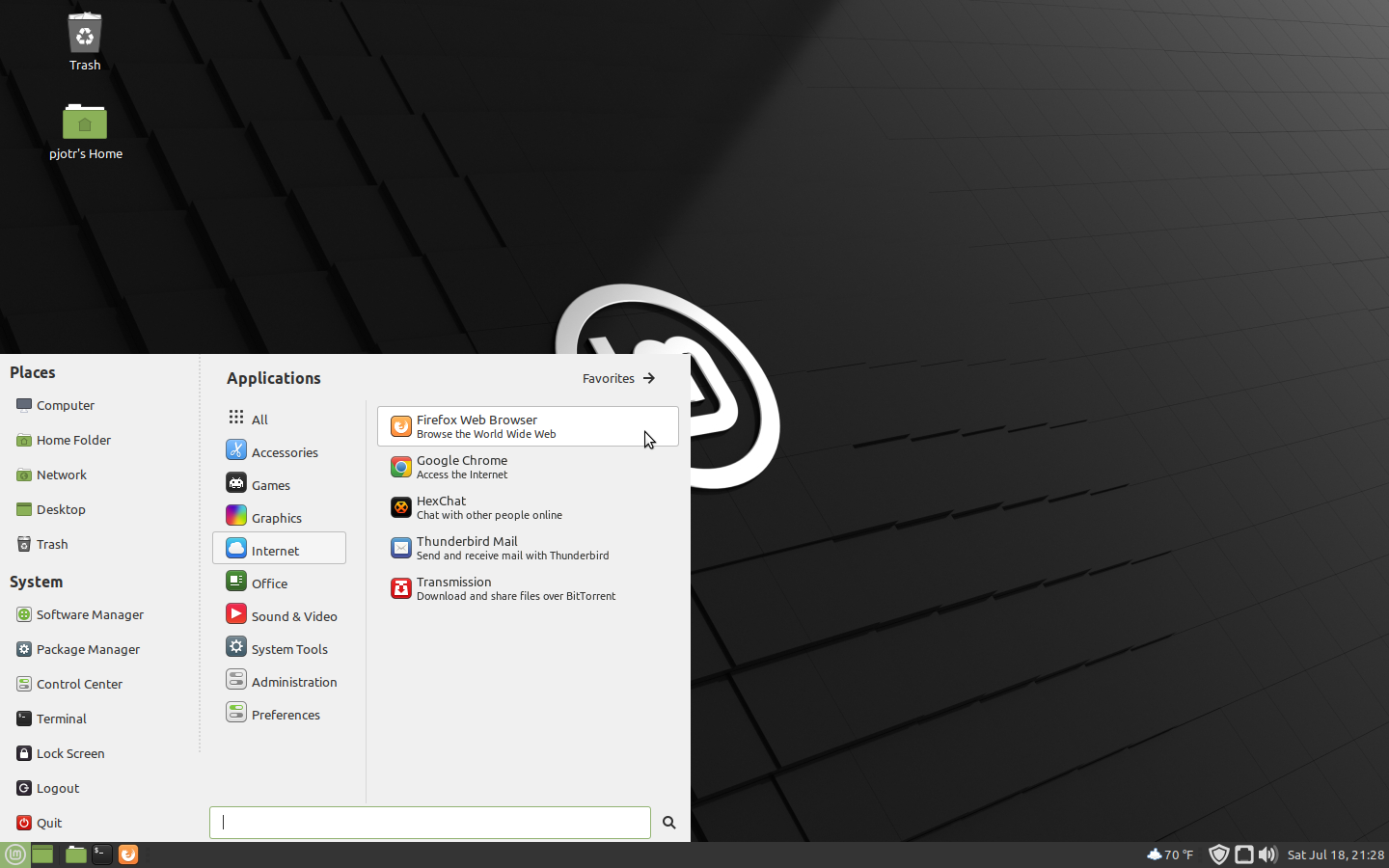
Как только это будет сделано, мы нажмем стрелку назад, чтобы Вернуться в главное меню, который находится в левом верхнем углу окна Hub.
Установите редактор Unity на Ubuntu
Как только мы окажемся в главном меню, мы пойдем в раздел ‘Устанавливается‘ из Unity Hub. Это позволит нам добавлять разные версии редактора. Для запуска процесса установки редактора необходимо только нажмите на кнопку «Добавить , выделенное на скриншоте ниже.
Добавить версию Unity
Теперь мы можем выбирать между различными версиями редактора Unity, доступными для Gnu/Linux. В этом примере мы собираемся придерживаться рекомендуемой версии.
Добавьте модули для установки
После того, как мы определились с версией редактора Unity, которую хотим загрузить, на следующем шаге мы подберем компоненты, помимо нативной компиляции для GNU/Linux.
За этим установка начнется.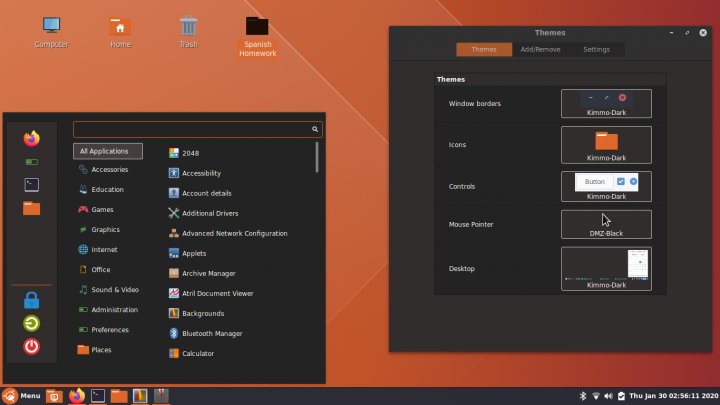
Создать новый проект
После установки выбранной версии редактора Unity, нам нужно будет зайти в Unity Hub в раздел ‘Проекты«. Мы нажмем ‘Новинки‘. Следующим шагом будет выбор типа проекта, помимо присвоения ему имени. Мы закончим, нажав кнопку ‘Создавай».
Интерфейс редактора Unity
После того, как все установлено и создано, после короткого времени загрузки у вас будет интерфейс редактора Unity, готовый начать разработку вашего проекта с использованием графического пользовательского интерфейса.
Для получения дополнительной информации об этой программе пользователи могут прибегать к документация предлагается на сайте проекта.
Установка Unity в Linux Mint
Я уже писал о том, что установил на свой десктоп Linux Mint 12 «Lisa». В нём нет интерфейса Unity по-умолчанию, но это легко исправить. Как раз об этом и поговорим.
Примечание: так как Mint основан на Ubuntu и полностью совместим с данной системой, следовательно, юнити уже доступна в репозитории и с подключением PPA шаманить не нужно.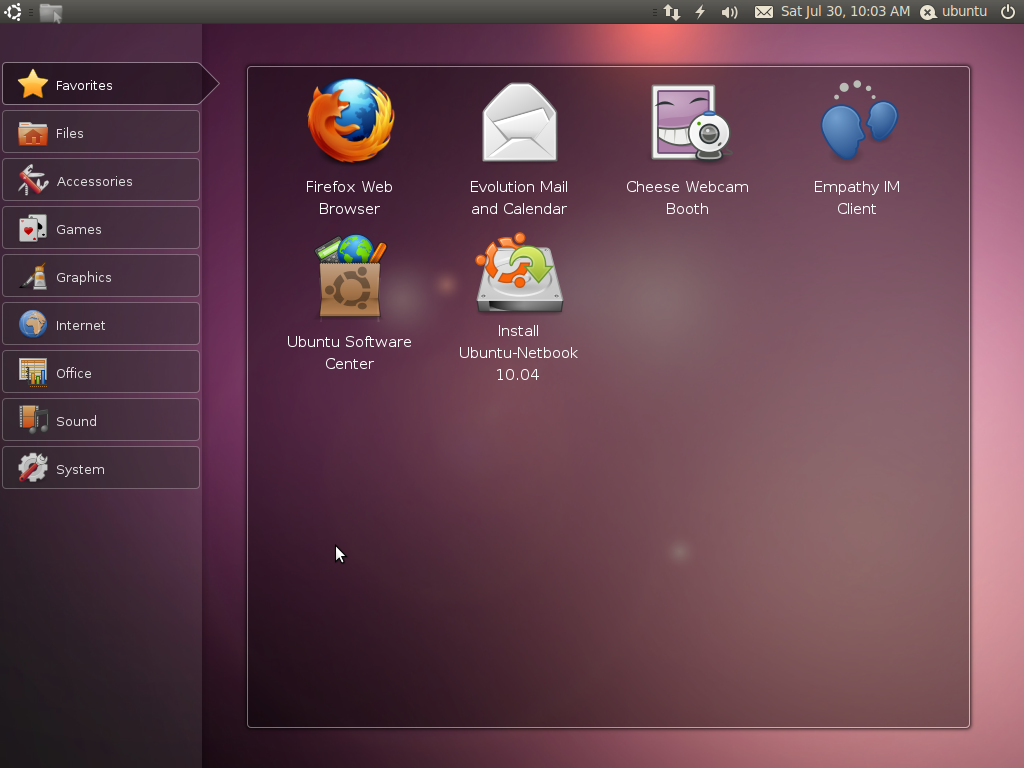
Установка
В терминале вводим:
sudo apt-get install unity unity-2d ubuntu-artwork gconf-editor compizconfig-settings-manager
Поясню смысл данной команды.
- Сама юнити — это пакеты «unity» и «unity-2d» (если установлен проприетарный драйвер видеокарты, то 2D версию можно не качать).
- Для установки тем Ambiance, Radiance, обоев и наборов иконок, идущих в комплекте с Ubuntu, нужно скачать «ubuntu-artwork«.
- Редактор конфигурации («gconf-editor«) отсутствует на CD диске, поэтому нужно добавить его вручную, так как он пригодится для «перевешивания» кнопок управления окном влево.
- Менеджер настройки CompizConfig («compizconfig-settings-manager«) является основным средством настройки графической составляющей системы (горячие клавиши юнити, эффекты). Для пользователей 2D версии является «балластом», ставить его не нужно.
После успешного выполнения данной команды, в десктоп-менеджере появятся сеансы, использующие юнити (3D-версия скрывается в сеансе «Ubuntu»).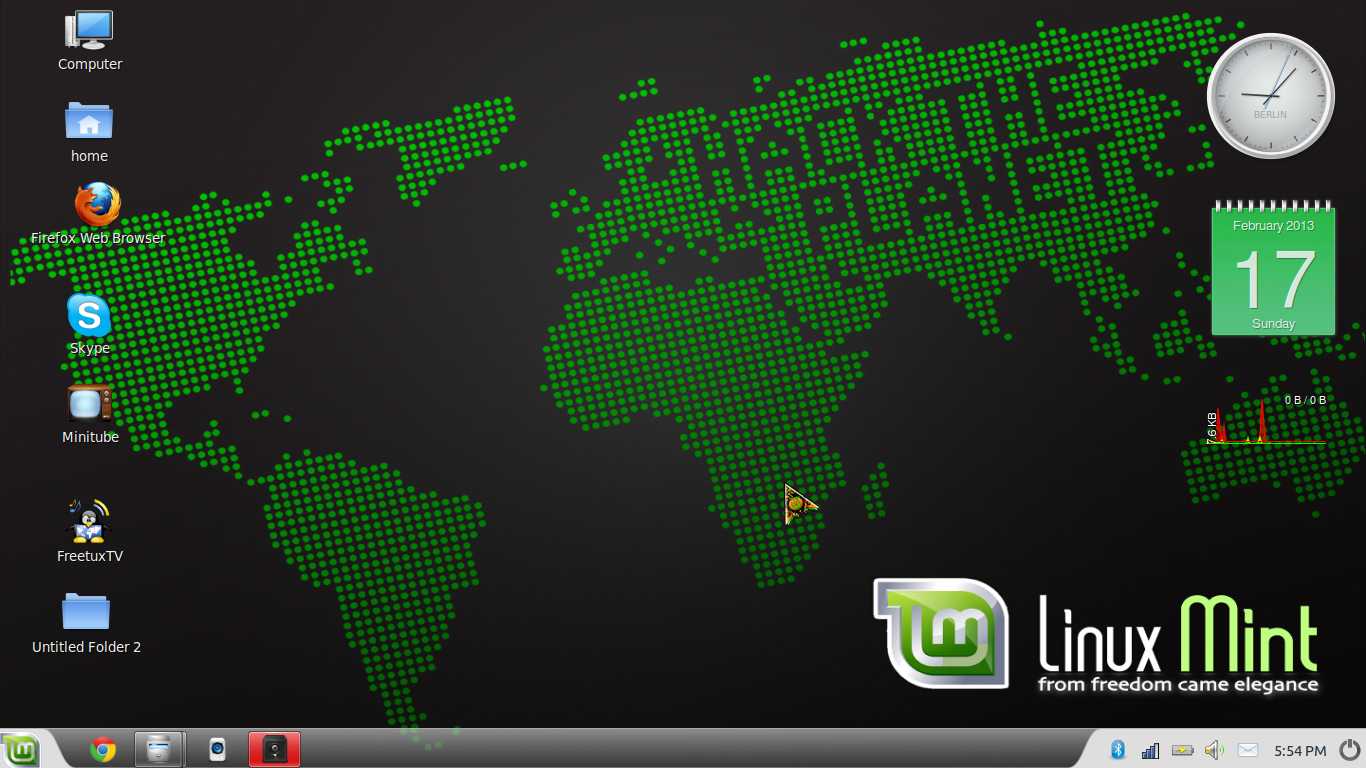
Настройка
Свежеустановленная Unity уже готова к работе, но сильно отличается от той, которая идёт по-дефолту с Ubuntu. Настройка займёт всего пару минут.
Итак, открываем «Дополнительные параметры системы» и раздел «Темы» настраиваем так:
| Иконки | unity-icon-theme |
| Тема GTK | Ambiance |
| Рамка окна | Ambiance |
Далее переходим в «Параметры системы» — «Внешний вид«. Выбираем тему «Ambiance«.
Примечание: после выбора данного пункта затронутся и настройки, изменённые в прошлом шаге. Вариант выглядит насколько глупо, но без этого у меня не весь интерфейс изменялся до перезагрузки.
Здесь же можно сменить обоину.
Так. С темой разобрались. Теперь нужно «перевесить» кнопки управления окном на левый край, ибо по «феншую» юнити они должны быть именно слева, чтобы сочетаться с глобальным меню.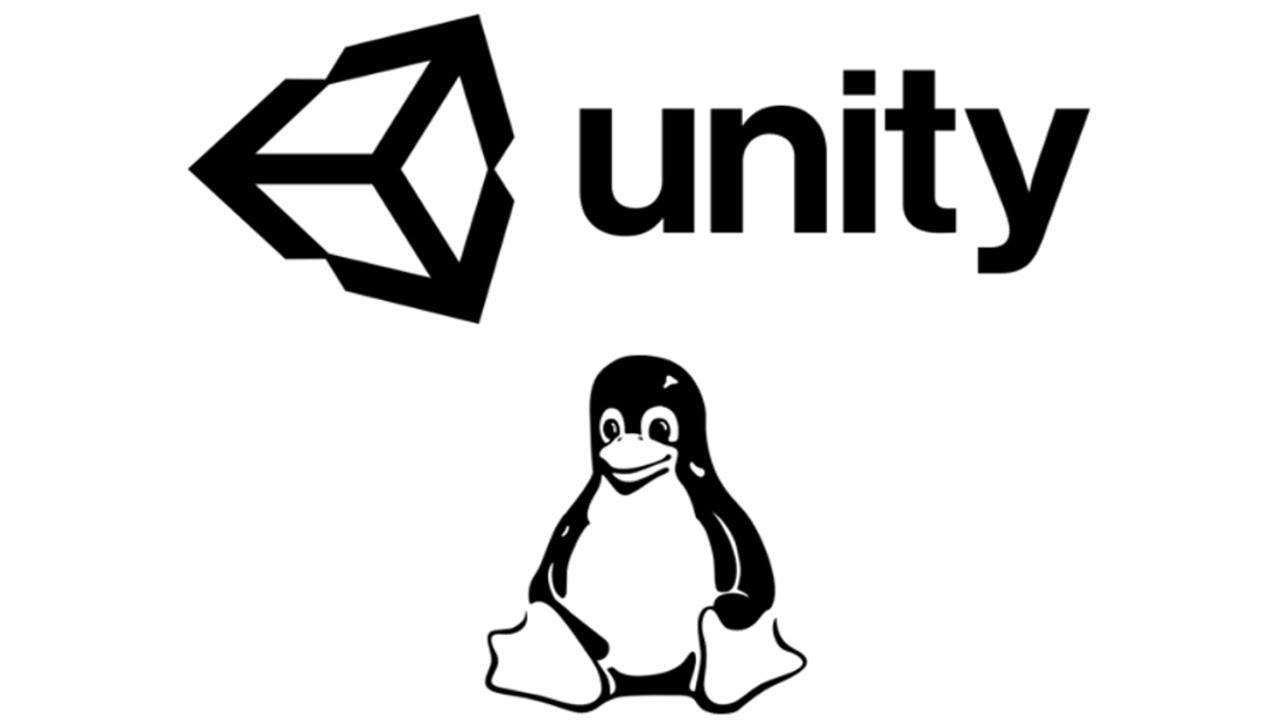 Для этой цели потребуется запустить «gconf-editor» (хоть в терминале, хоть по Alt+F2). Затем идём в «/apps/metacity/general» и «/gnome/shell/desktop/windows», заменяем конструкцию «menu:minimize,maximize,close» на «close,minimize,maximize:«. Обращаю внимание на то, что символ «:» обозначает заголовок окна и он должен присутствовать обязательно!
Для этой цели потребуется запустить «gconf-editor» (хоть в терминале, хоть по Alt+F2). Затем идём в «/apps/metacity/general» и «/gnome/shell/desktop/windows», заменяем конструкцию «menu:minimize,maximize,close» на «close,minimize,maximize:«. Обращаю внимание на то, что символ «:» обозначает заголовок окна и он должен присутствовать обязательно!
Всё! Unity настроена так, как она выглядит после установки Ubuntu. Осталось лишь открыть «Менеджер настройки CompizConfig» и настроить внешний вид и эффекты под себя. Также не помешает полазить по настройкам секции Ubuntu Unity Plugin.
Как установить Unity3D на дистрибутивы Linux на основе Ubuntu (Kubuntu, Xubuntu, POP_OS, Mint, Neon, Zorin и т. д.). · GitHub
Как установить Unity3D на дистрибутивы Linux на основе Ubuntu (Kubuntu, Xubuntu, POP_OS, Mint, Neon, Zorin и т. д.).
В этом руководстве подробно описано, как установить UnityHub, Unity, VS Code и как получить полную поддержку C# с помощью IntelliSense и отладки.![]()
Проверено на Кубунту 22.04.
Установка Unity Hub
Unity Hub не будет работать на Ubuntu новее 20.04, потому что он зависит от устаревшей библиотеки libssl. Нам нужно вручную установить пакет от 20.04:
wget http://archive.ubuntu.com/ubuntu/pool/main/o/openssl/libssl1.1_1.1.0g-2ubuntu4_amd64.deb sudo dpkg -i libssl1.1_1.1.0g-2ubuntu4_amd64.deb
Установите Unity Hub — это сокращенная версия того, что делает официальное руководство:
wget -O - https://hub.unity3d.com/linux/keys/public | sudo gpg --dearmor -o /etc/apt/trusted.gpg.d/unityhub.gpg echo "deb https://hub.unity3d.com/linux/repos/deb стабильная основная" | sudo тройник /etc/apt/sources.list.d/unityhub.list судо подходящее обновление sudo apt установить UnityHub
Запустите Unity Hub, войдите в систему, установите нужную версию Unity и убедитесь, что она работает.
ℹ️ Примечание: Unity Hub также доступен в виде неофициального Flatpak.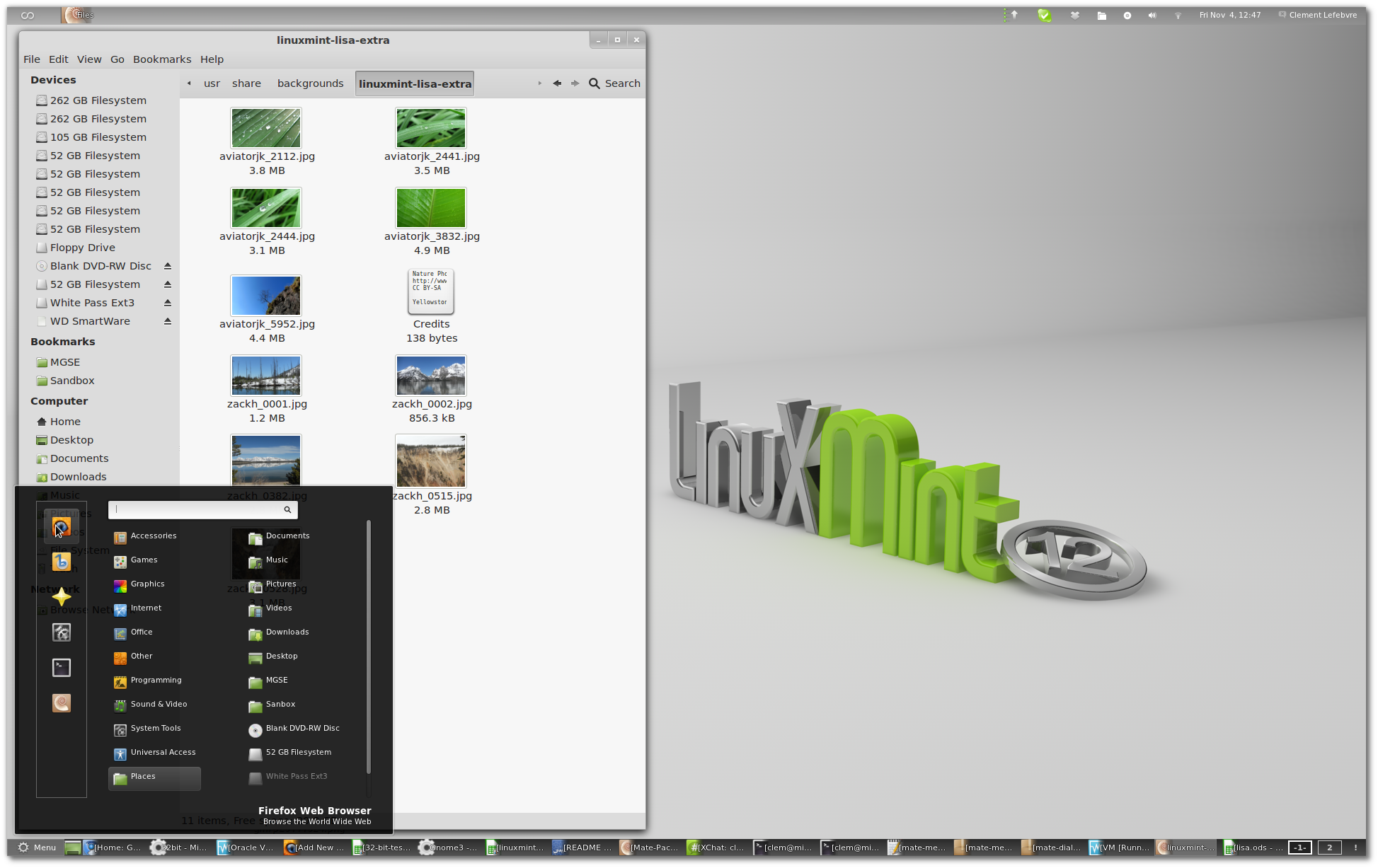 Если ничего не помогает или вы не используете Ubuntu, возможно, стоит попробовать.
Если ничего не помогает или вы не используете Ubuntu, возможно, стоит попробовать.
Установка кода VS
Установите VS Code с официального сайта, используя предоставленный .deb . Версия Snap может работать с , но у вас, вероятно, будут проблемы с интеграцией Unity.
Установка автодополнения/IntelliSense для C# (OmniSharp)
Предпосылки
Требуется полная и актуальная версия Mono с msbuild вместо версии по умолчанию, доступной в Ubuntu, иначе автодополнение кода C# не будет работать. В репозитории написано, что это для Ubuntu 20.04, но с 22.04 работает нормально. Сначала удалите встроенный Mono, если он у вас установлен.
wget -O - "https://keyserver.ubuntu.com/pks/lookup?op=get&search=0xA6A19B38D3D831EF" | sudo gpg --dearmor -o /etc/apt/trusted.gpg.d/mono-official-stable.gpg echo "deb https://download.mono-project.com/repo/ubuntu stable-focal main" | sudo tee /etc/apt/sources.list.d/mono-official-stable.list судо подходящее обновление sudo apt установить монополный
Вам также потребуется DotNET Core для отладки и использования OmniSharp без ошибок. Кажется довольно избыточным, но я не мог заставить его работать без него.
sudo apt установить dotnet6
Плагин поддержки C# — OmniSharp
Установите C# для Visual Studio Code (на платформе OmniSharp) из панели расширений VS Code.
Перейдите в настройки (Ctrl + ,), найдите «Использовать современную сеть» и снимите флажок — это требуется для проектов Unity, и это будет использовать установленный нами Mono. В качестве альтернативы вы можете добавить "omnisharp.useModernNet": ложь от до settings.json .
Перезапустите VS Code. Вам потребуется задать правильный проект для завершения кода и отладки, но есть более простой способ — см. следующий раздел.
Настройки Unity
Перейдите к Edit > Preferences > External Tools > External Script Editor и выберите экземпляр VS Code.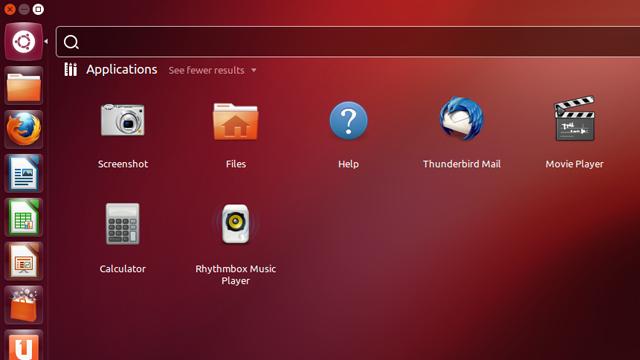 Мой назывался «Инсайдеры кода Visual Studio (usr/bin/code)». Дважды щелкните любой файл .cs в Unity, чтобы открыть файл в VS 9.0027 и обеспечивают загрузку правильного проекта.
Мой назывался «Инсайдеры кода Visual Studio (usr/bin/code)». Дважды щелкните любой файл .cs в Unity, чтобы открыть файл в VS 9.0027 и обеспечивают загрузку правильного проекта.
Необязательно: Чтобы значительно сократить время компиляции при входе в режим воспроизведения или изменении кода, перейдите к Правка > Настройки проекта > Редактор > Войти в параметры режима воспроизведения.
Отладка
Официальный отладчик VS Code не поддерживается и не работает. Есть неофициальный отладчик для Unity, который у меня работал. Вместо того, чтобы использовать описанную настройку, которая, по-видимому, предназначена для более старого кода VS, вам просто нужно нажать Ctrl + Shift + P и запустить «Отладчик подключения Unity». Не забудьте включить режим отладки в Unity в правом нижнем углу (значок ошибки).
Что не работает
- VSync игнорируется в Game View — я использую
if (Application.как обходной путь isEditor) Application.targetFrameRate = 60;
isEditor) Application.targetFrameRate = 60; - всплывающие окна, такие как палитры цветов или выпадающие списки, часто не открываются под правильным управлением, но в верхнем левом углу редактора — небольшое раздражение, вероятно, только для KDE?
Что делать, если Unity не закрывается в Linux Mint. — Nerd For Tech
Что делать, если Unity не закрывается в Linux Mint. — Ботаник для техники — средний Опубликовано в
·
13 июля 2021 г.
Не знаю, как у кого, но похоже последний релиз Unity не хочет все время закрываться и вроде бы чаще зомбируется. Если это случилось с вами, вы можете использовать системный монитор, чтобы убить его.
Сначала щелкните меню «Пуск» и в поле поиска найдите «Системный монитор» и выберите его.
Логично было бы искать программный поток под названием Unity, но в этом было бы слишком много смысла. Вместо этого найдите «Основной поток» и щелкните правой кнопкой мыши, выберите «Убить процесс» и избавьте это окно Unity от его страданий!
Надеюсь, это поможет!
Автор Эстебан Ибарра
1,4 тыс.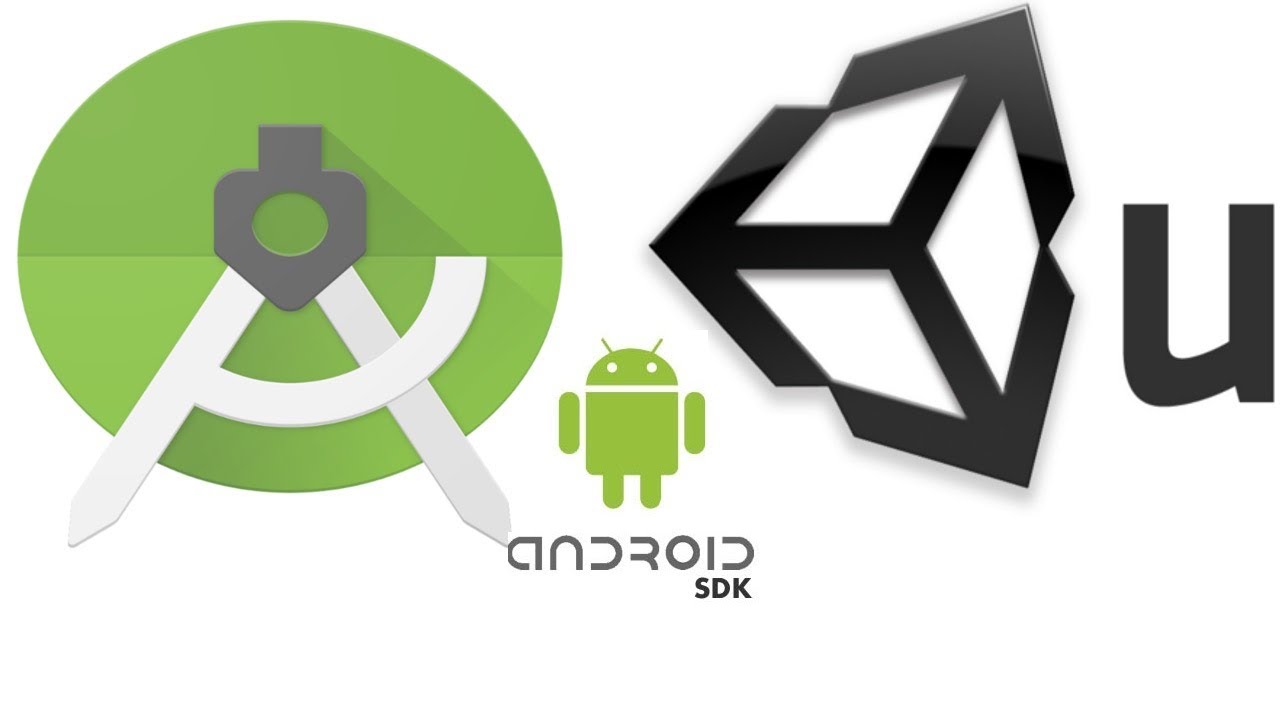 подписчиков
подписчиков
·Сценарист для
мультипликатор, художник игр и геймдев-ванабэ.
Еще от Эстебана Ибарры и Nerd For Tech
Эстебан Ибарра
в
Создание предметов коллекционирования в Unity
Наша следующая задача нам нужно было, чтобы игрок собирал монеты и обновлял пользовательский интерфейс на экран.
4 минуты чтения · 20 июня 2021 г.
AB Satyaprakash
in
Создайте свой общедоступный профиль на GitHub, как профессионал, за 10 шагов
Создайте потрясающий READ-ME, который стоит из
6 минут чтения· 20 августа 2022 г.
Омар Х.
in
Как создавать UML-диаграммы из существующего кода
Следующие инструменты помогут вам генерировать UML-диаграммы из импортированного кода за несколько кликов.
·Чтение через 2 минуты·18 декабря 2021 г.
Эстебан Ибарра
Интерфейс против абстрактных классов
Абстрактные классы и интерфейсные классы похожи в том смысле, что вы можете использовать их во многих игровых объектах, которые будут иметь схожие… 900 33
4 минуты чтения·19 августа 2021 г.
Просмотреть все от Esteban Ibarra
Рекомендовано от Medium
Ing. Ян Йилечек
в
Как создать Pac-Man на Python, написав не более 300 строк кода — Часть 1
Создайте свою собственную игру Pacman на Python: пошаговое руководство
·13 минут чтения·21 декабря 2022 г. 99 Вы используете ChatGPT неправильно! Вот как опередить 99% пользователей ChatGPT
Освойте ChatGPT, изучив технику быстрого доступа.
·7 минут чтения·17 марта
Списки
Выбор персонала
323 истории·82 сохранения
Мэтт Эланд
в
Как начать новый игровой проект Unity в 2023 году
Изучение Unity Hub, версий Unity, шаблонов, 2d и 3d, URP и HDRP
·7 мин. чтения·7 января
Джейкоб Беннетт
в
Используйте Git как старший инженер
Git — это мощный инструмент, который приятно использовать, когда вы знаете, как его использовать.
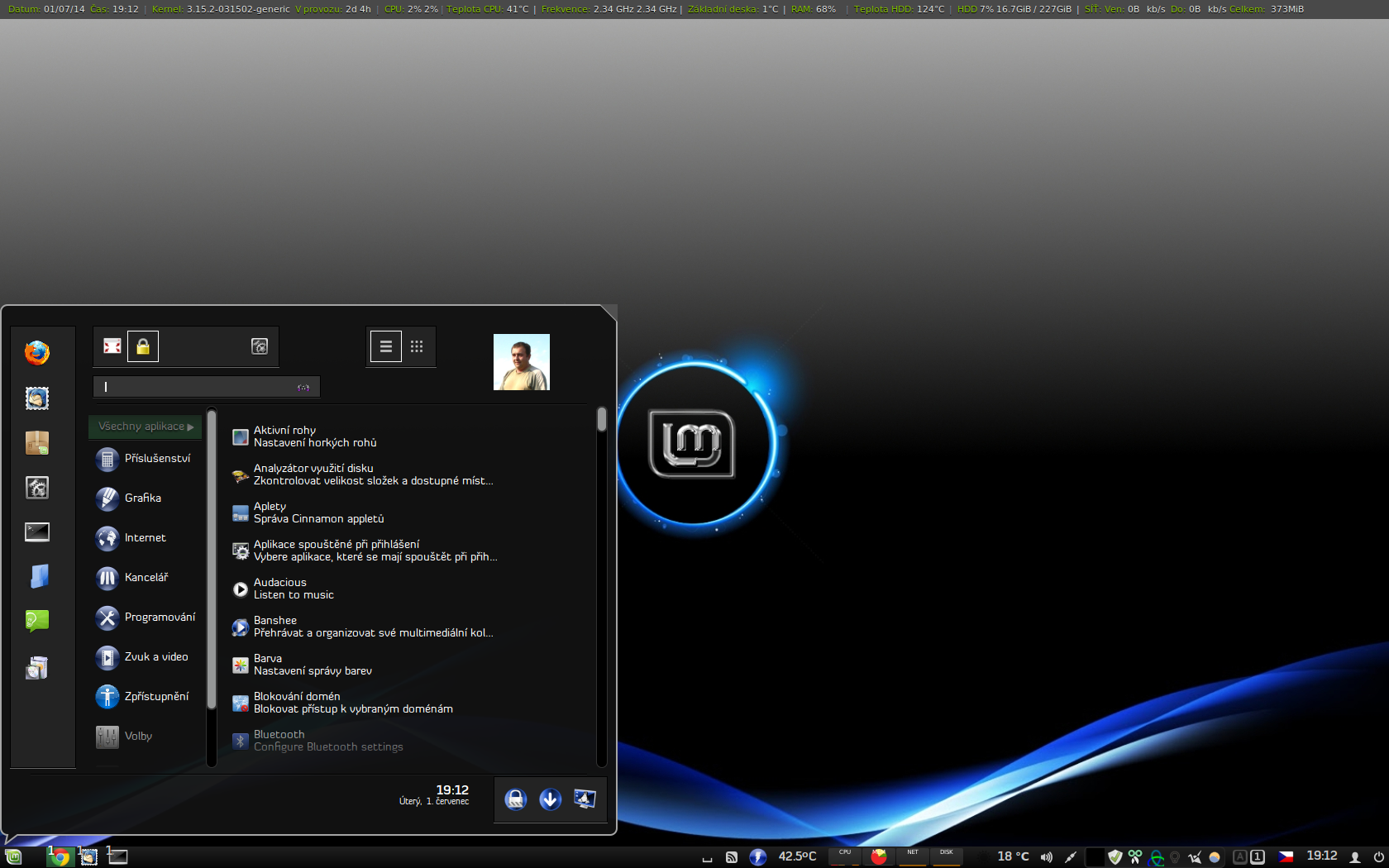
 04.
04. list.d/mono-official-stable.list
судо подходящее обновление
sudo apt установить монополный
list.d/mono-official-stable.list
судо подходящее обновление
sudo apt установить монополный
 isEditor) Application.targetFrameRate = 60;
isEditor) Application.targetFrameRate = 60;